Windows系统下载安装并连接Redis
2023-12-15 16:01:15
首先 我们访问地址
https://github.com/tporadowski/redis/releases
这里 我们根据自己的系统选择下载 我是 Windows msi安装包
 下载下来之后 我们双击它运行
下载下来之后 我们双击它运行
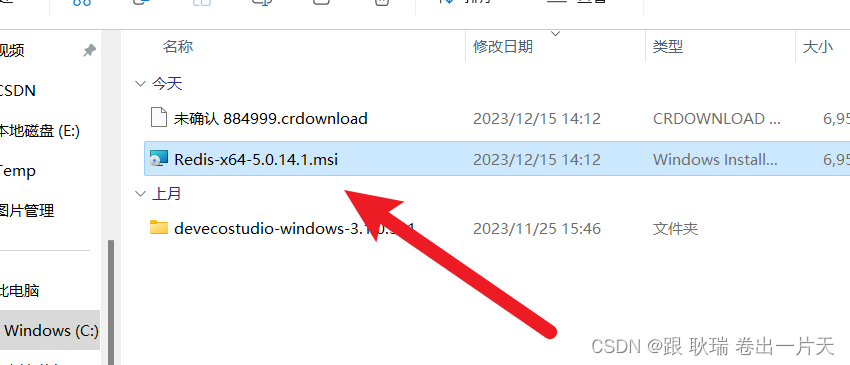 然后下一步
然后下一步
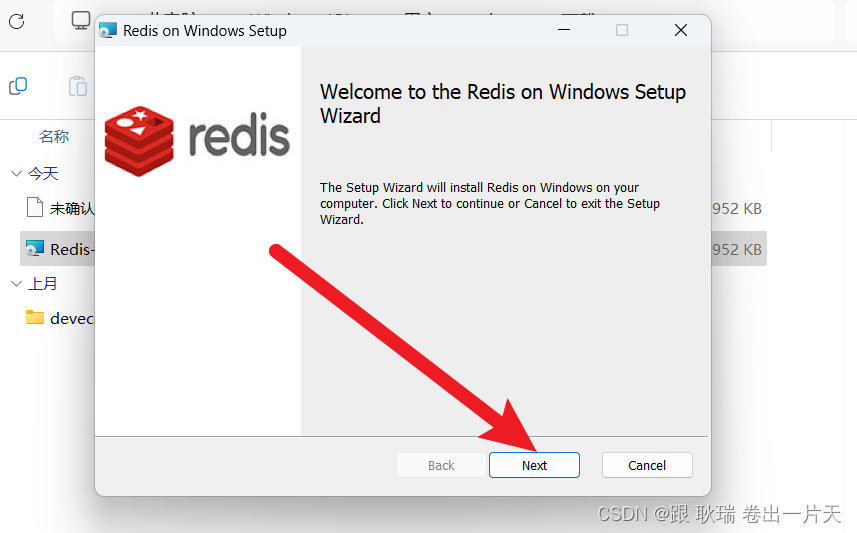 然后这里要同意它的条款 反正不同意不给用嘛 就这么简单 勾选之后 选择下一步
然后这里要同意它的条款 反正不同意不给用嘛 就这么简单 勾选之后 选择下一步
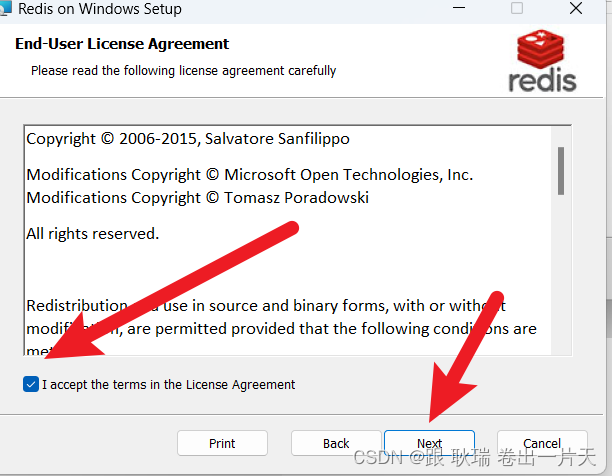
这里 我们要选一下他的安装目录 然后 勾选一下中间的选择框 它是在问你需不需要帮你配置环境变量这是需要的 不然装好你自己还要去配 然后点击下一步
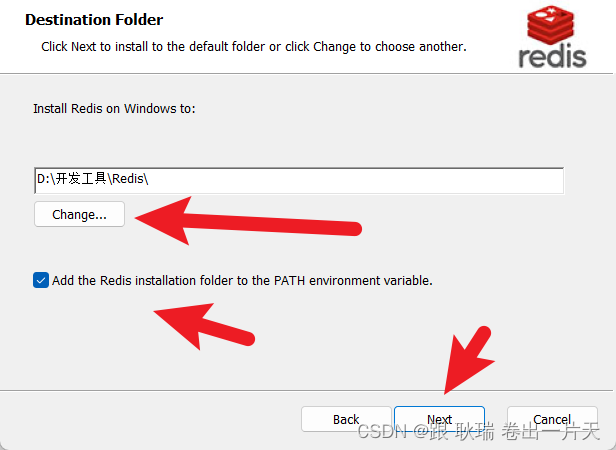
下一步
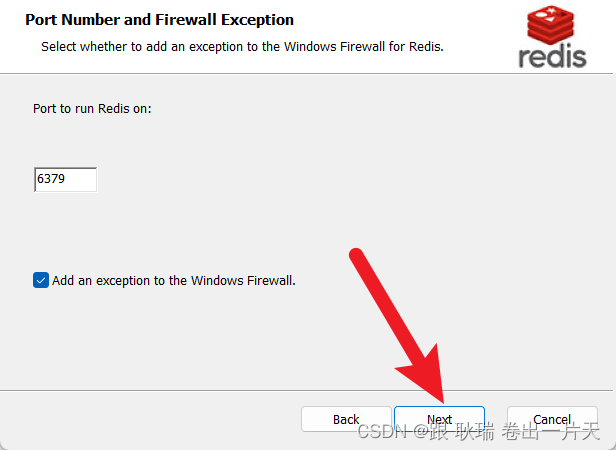
下一步
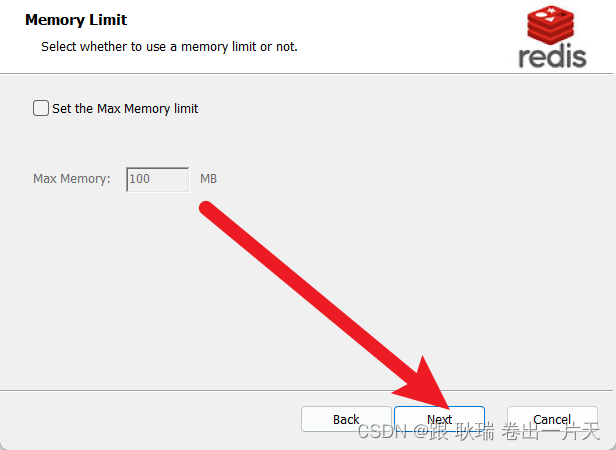
安装
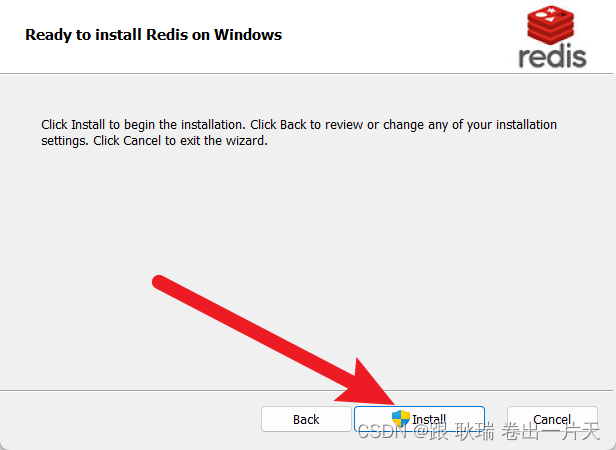
安装好之后 点击 Finish
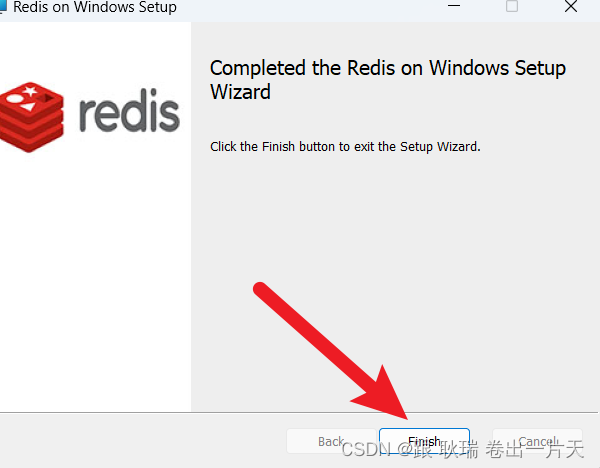
然后 我们有两种方式可以连接上 Redis
第一种 找到我们选择的Redis安装目录
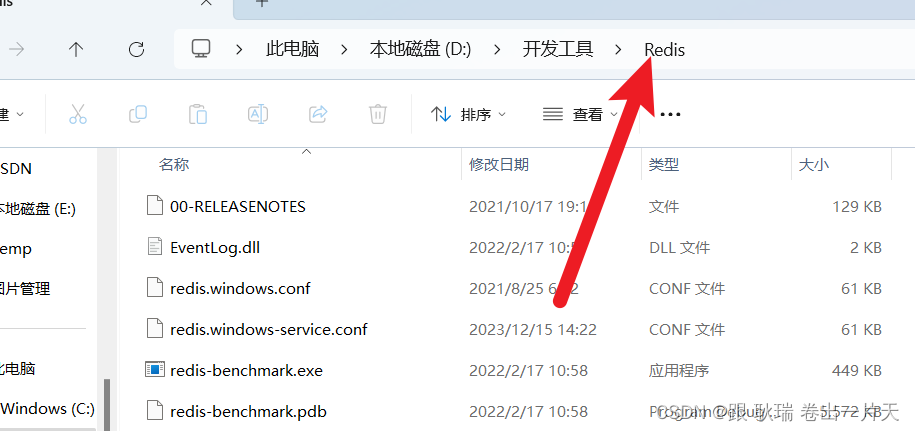
在目录下找到 redis-cli.exe 文件 双击运行
他就会自动连接上本机安装的Redis

还有另一种方式 就是
redis-cli -h IP地址 -p 端口 -a 密码
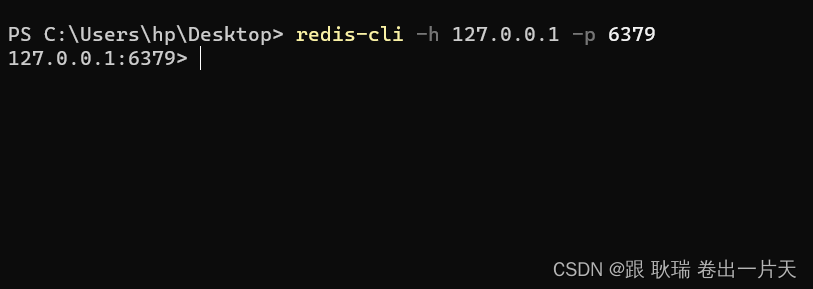
这里 因为我是本机的 ip就是 127.0.0.1 然后 如果没设置过 Redis的默认端口是 6379
这样 我们明显也就连接上了
文章来源:https://blog.csdn.net/weixin_45966674/article/details/135015702
本文来自互联网用户投稿,该文观点仅代表作者本人,不代表本站立场。本站仅提供信息存储空间服务,不拥有所有权,不承担相关法律责任。 如若内容造成侵权/违法违规/事实不符,请联系我的编程经验分享网邮箱:veading@qq.com进行投诉反馈,一经查实,立即删除!
本文来自互联网用户投稿,该文观点仅代表作者本人,不代表本站立场。本站仅提供信息存储空间服务,不拥有所有权,不承担相关法律责任。 如若内容造成侵权/违法违规/事实不符,请联系我的编程经验分享网邮箱:veading@qq.com进行投诉反馈,一经查实,立即删除!